Windows Explorer adalah file manager bawaan sistem operasi yang setiap menemani Windows sejak versi 95 (seingat saya). Hampir seluruh kegiatan kita di komputer akan berinteraksi dengan Explorer. Bisa membuka file, melakukan copy-paste dan menghapus data yang anda, mengatur dan merapikan file dan folder, dan masih banyak lagi. Bahkan tampilan desktop Windows masih berhubungan, jangan kaget kalau ada kerusakan pada Explorer bisa icon tidak muncul, tulisan hilang, Start menu lenyap, dan sebagainya.
Solusi paling mudah dan cepat biasanya cukup dengan merestart Windows Explorer. Bagaimana caranya? Pertama kita perlu memanggil Task Manager. Lebih cepat dengan kombinasi hotkey CTRL+ALT+DEL atau alternatifnya CTRL+SHIFT+ESC. Setelah itu pindahkan tab aktif ke Process dan cari explorer.exe, klik kanan dan pilih End Process untuk mematikan prosesnya. Disini saya mendasarkan panduannya dari Windows 7, XP dan Vista juga masih sama.
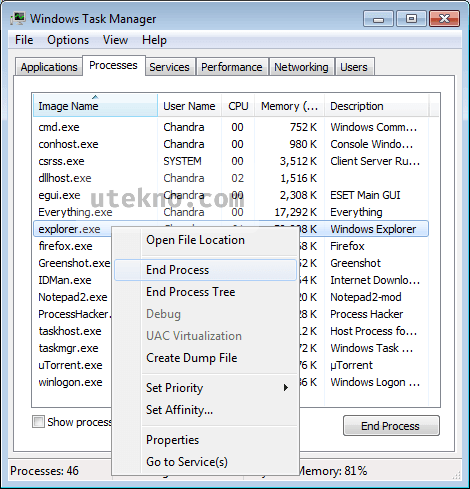
Bila sudah selanjutnya klik menu File dan pilih New Task (Run…).
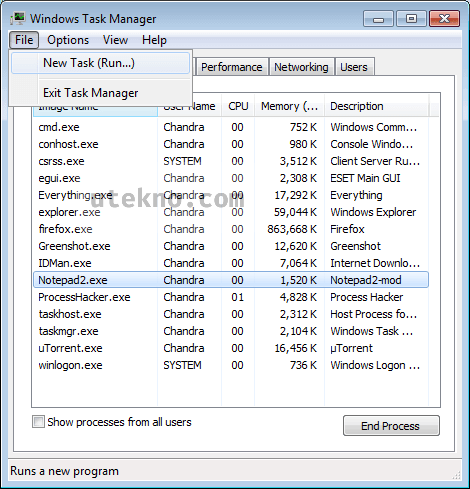
Akan muncul jendela Create New Task yang sama persis dengan Run Dialog. Isikan explorer dan klik OK.
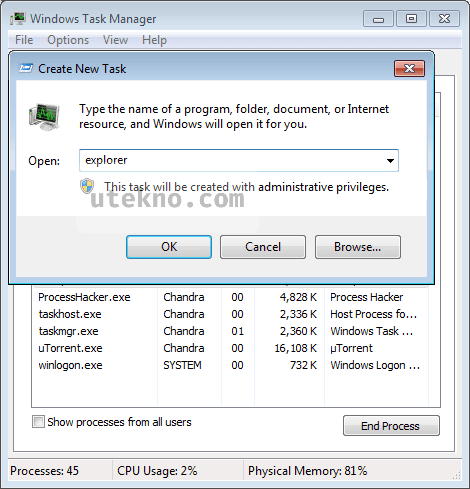
Maka Windows Explorer akan berhasil dijalankan kembali, biasanya kalau ada setting yang salah atau sebelumnya memang bermasalah akan berfungsi normal seperti awalnya.
Kalau anda menggunakan Windows 8, 8.1 atau 10 maka akan lebih mudah lagi caranya karena sudah ada opsi Restart saat anda mengklik kanan pada prosesnya di Task Manager.
Mas, saya uda ikuti langkah di atas tapi eplorer.exe tidak ada
Itu bagaimana ya mas? Mohon pencerahan ny
Pakai Windows apa mas?
Dan kalau explorer.exe ga ada mestinya malah ga muncul desktopnya.